Komputer sieciowy Wi-Fi lub ad-hoc w systemie Windows 10 i Windows 8

- 1978
- 177
- Pani Jerzy Kruk
W systemie Windows 7 możesz utworzyć połączenie ad hoc za pomocą głównego tworzenia połączeń, wybierając „Ustawienie sieci bezprzewodowej komputerowej komputer”. Taka sieć może być przydatna do ogólnego dostępu do plików, gier i innych celów, pod warunkiem, że masz dwa komputery wyposażone w adapter Wi-Fi, ale nie ma routera bezprzewodowego.
W najnowszych wersjach systemu operacyjnego brakuje tego elementu. Jednak ustawienie komputera w systemie Windows 10, Windows 8.1 i 8 jest nadal możliwe, które zostaną omówione później.
Tworzenie połączenia bezprzewodowego ad-hoc za pomocą wiersza poleceń

Możesz utworzyć sieć ad-hoc Wi-Fi między dwoma komputerami za pomocą wiersza poleceń systemu Windows 10 lub 8.1.
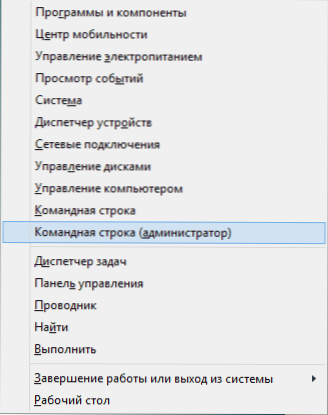
Uruchom wiersz poleceń w imieniu administratora (w tym celu możesz kliknąć przycisk myszy „Uruchom” lub naciśnij klawisze Windows + X na klawiaturze, a następnie wybierz odpowiedni element menu kontekstowego).
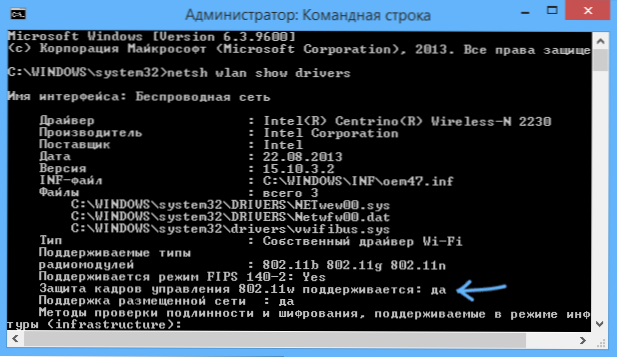
W wierszu poleceń wprowadź następujący zespół:
Netsh Wlan Show Stervers
Zwróć uwagę na przedmiot „Wsparcie dla opublikowanej sieci”. Jeśli wskazano tam „tak”, możemy utworzyć sieć bezprzewodową komputer komputerowy, jeśli nie, polecam pobranie najnowszej wersji sterowników z adaptera Wi-Fi z oficjalnej strony producenta laptopa lub samego adaptera i spróbuj i spróbuj Ponownie.
Jeśli obsługiwana jest sieć siedząca, wprowadź następujące polecenie:
Netsh WLAN SET TRYB HOSTEDNETWORK = Zezwalaj na ssid = "name-network" key = "hasło-dog-dog"
To utworzy umieszczoną sieć i ustawi dla niej hasło. Następnym krokiem jest uruchomienie komputera sieciowego -komputer, który jest wykonywany przez polecenie:
Netsh Wlan start hostedNetwork
Po tym poleceniu możesz połączyć się z utworzoną siecią Wi-Fi z innego komputera za pomocą hasła ustawionego w procesie.

Notatki
Po ponownym uruchomieniu komputera musisz ponownie utworzyć sieć sieci komputerowej komputerowej, ponieważ nie jest ona zachowana. Dlatego jeśli często potrzebujesz tego, zalecam utworzenie pliku poleceń .Nietoperzy ze wszystkimi niezbędnymi drużynami.
Możesz wpisać polecenie, aby zatrzymać opublikowaną sieć Netsh Wlan stOP hostedNetwork
Tutaj, ogólnie, wszystko jest na motywie ad-hoc w systemie Windows 10 i 8.1. Dodatkowe informacje: Jeśli pojawią się problemy podczas konfigurowania, niektóre z nich są opisane na końcu instrukcji dystrybucji Wi-Fi z laptopa w systemie Windows 10 (również istotne dla ośmiu).

